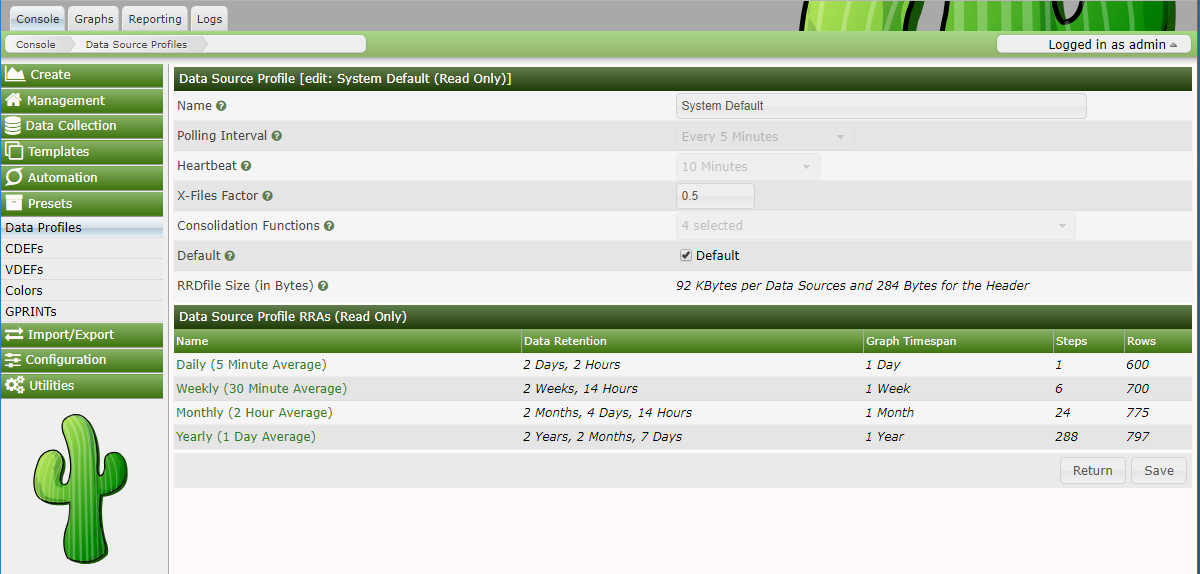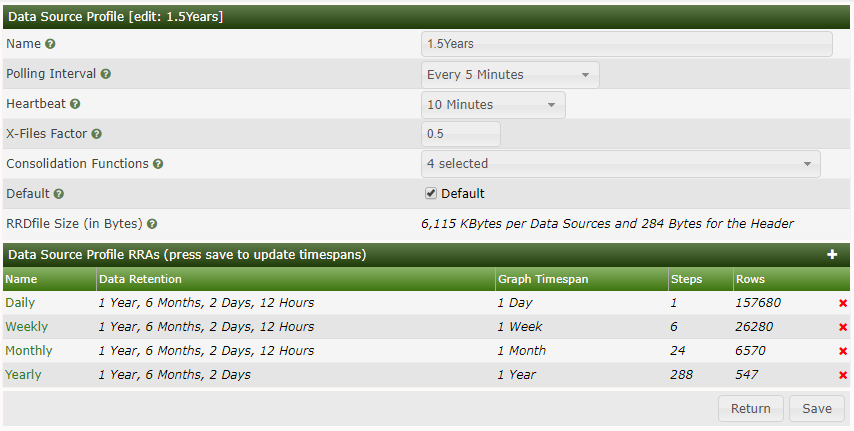はじめに
このエントリはcactiの過去グラフを平均化せずに、ポーリングした値をずっと保持したいときの方法を記載します。
対象機器および環境
- cacti(1.1.38)
関連するエントリ
CentOS7にcacti1.1.38をインストールする+グラフを日本語化する
問題点
せっかく5分おきにデータを取得していても、3日以上過去のものを参照しようとすると平均化されたデータしか参照できない。
そこで、過去にさかのぼってグラフを参照したときでも、5分おきに取得した値を参照できるようにする。
設定方法
DataProfile設定
上部メニュ「Console」→サイドメニュ「Presets」→「DataProfiles」を選択
右上の「+」マークをクリックし、新しいデータプロファイルを作成する。
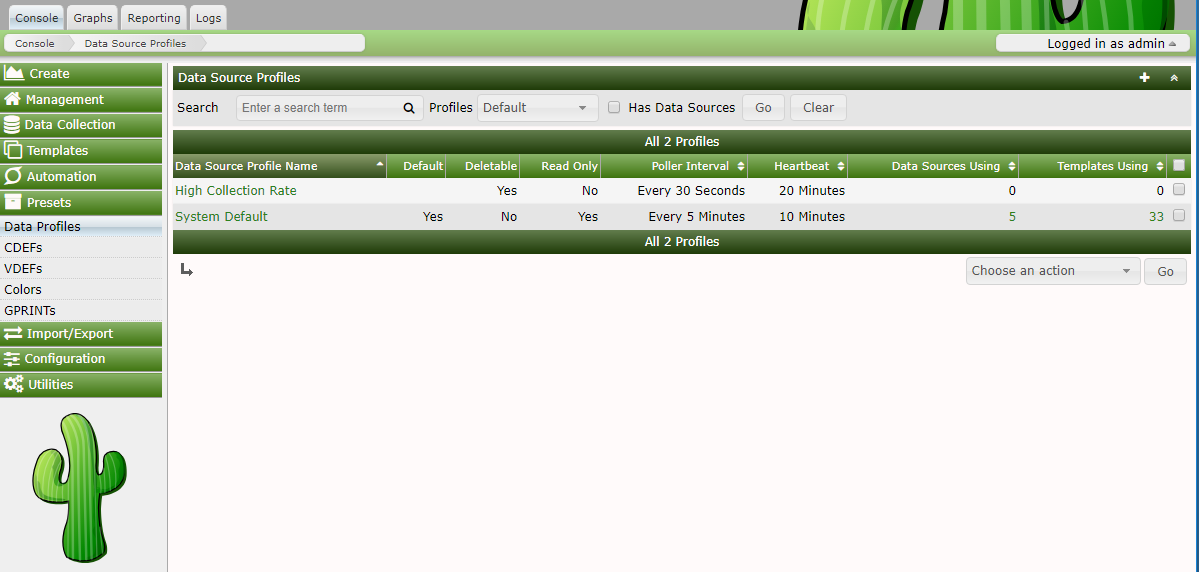
新規データプロファイル設定画面で、必要事項を記載する。
Consolidation Functionsはプルダウン+チェックボックスになっているので、すべて選択する。(すべて選択すると、「4selected」と表示される)
Defautlにチェックを入れ、「Create」をクリック
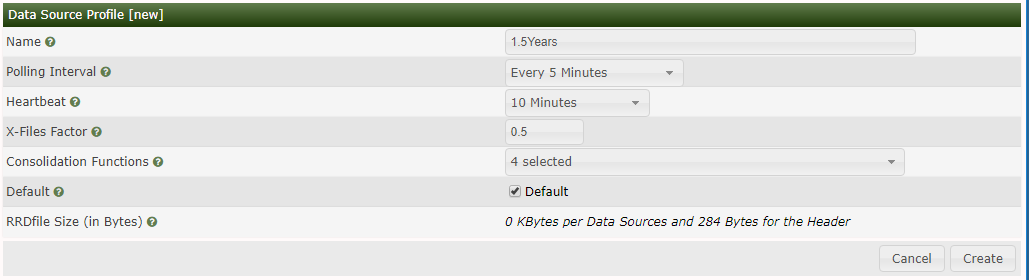
登録できると、以下の画面になるので、右側の「+」をクリックする
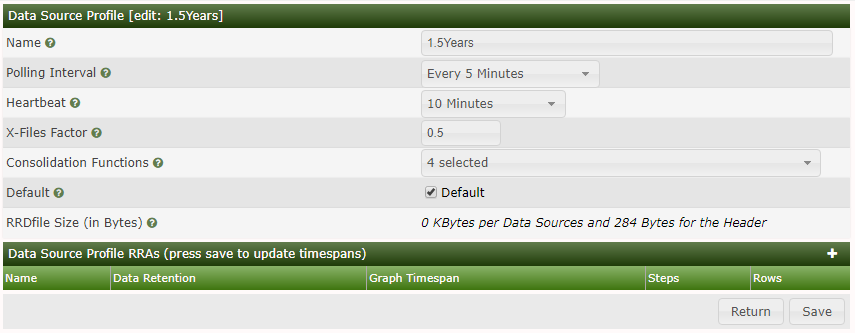
すると、プロファイルの設定画面に遷移するので、「Rows」に105128、と入力する。(DataRetentionが自動計算され、1Yearと表示される)
そのほかも入力し、「Create」をクリックする。
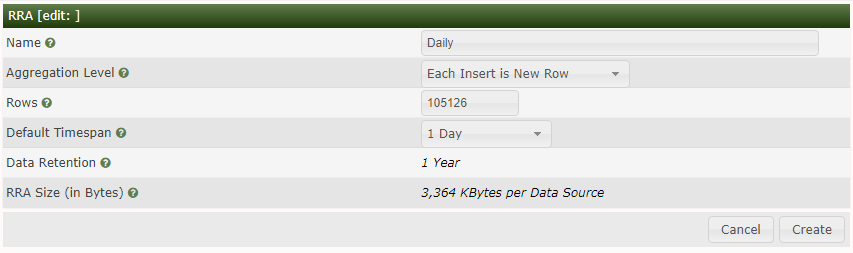
同様に以下の4つのプロファイルを作成する
| Name | AggregationLevel | Rows | DefaultTimespan |
|---|---|---|---|
| Daily | Each Insert | 157680 | 1 Day |
| Weekly | 30 Minutes | 26280 | 1 Week |
| Monthly | 2 Hours | 6570 | 1 Month |
| Yearly | 1 Day | 547 | 1 Year |
DataProfileのDataSourceへの適用
「Console」→「Templates」→「DataSource」を選択し、すべてのデータソースを選択して、最下部プルダウンメニュで「ChanageProfile」を選択
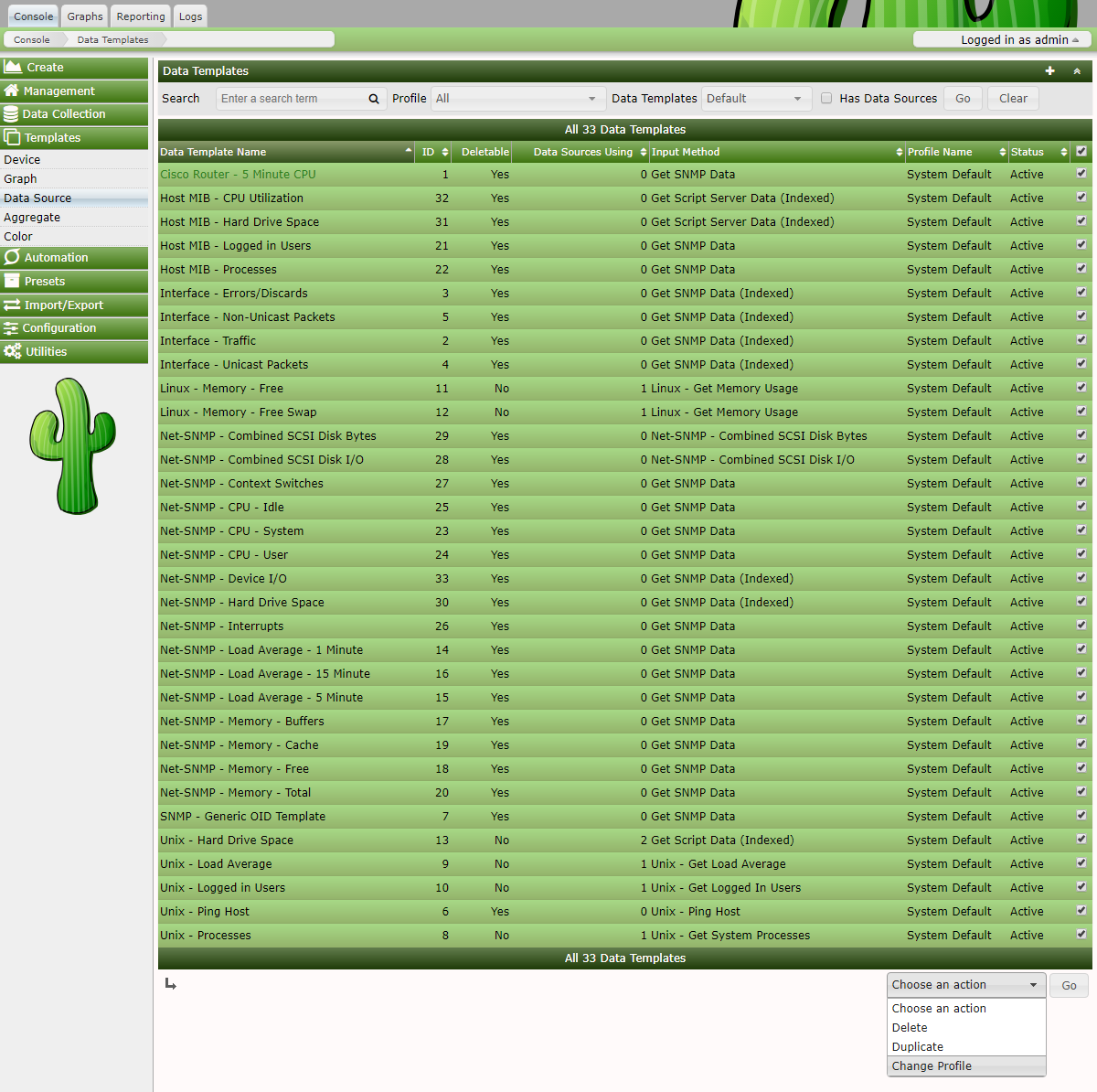
プルダウンメニュで「1.5Years」を選択して、「Continue」をクリック。
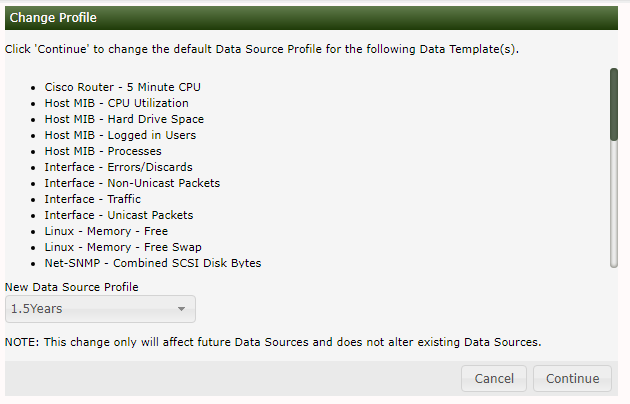
今後作成するグラフ(のデータソース)は、過去1.5年分の5分取得値が閲覧できるようになる。
注意事項
データを平均化せず、取得した値をそのまま保持しておくため、データ容量を多く消費します。
今回の例(1.5年分)では、1データソースあたり、6MByte程度消費します。
トラフィックであれば「In」と「Out」で12MByte必要です。
同じIFでエラーを見ようとすると、「InDrop」「InDiscards」「OutDrop」「OutDiscards」で24MByte必要です。
合計して1インタフェイスあたり36MByte必要です。
1.5年の保管が不要であれば、半年/1年、など個別に設定することや、不要なIFはErrorを除外する、などして、データ量が爆発的に増えないように注意します。
さいごに
この設定は全体にかかわるので、最初(インストール直後)にしておくとよいです。